Feldzuordnungen werden von Bearbeitungswerkzeugen und -befehlen verwendet, um Attributwerte von Features eines Quell-Layers in Features in einem Ziel-Layer zu kopieren. Feldeinstellungen werden im Dialogfeld Editor-Einstellungen auf der seitlichen Registerkarte Feldzuordnung festgelegt.
Zu den Werkzeugen, die auf diese Feldeinstellungen verweisen, gehören Attribute übertragen  , Parallel kopieren
, Parallel kopieren  , Spiegeln
, Spiegeln  und die Befehle Kopieren
und die Befehle Kopieren  , Ausschneiden
, Ausschneiden  und Inhalte einfügen
und Inhalte einfügen  in der Gruppe Zwischenablage. Darüber hinaus finden Sie unter Referenz zu dem Werkzeug "Features ändern" Hinweise, welche Werkzeuge auf diese Einstellungen verweisen.
in der Gruppe Zwischenablage. Darüber hinaus finden Sie unter Referenz zu dem Werkzeug "Features ändern" Hinweise, welche Werkzeuge auf diese Einstellungen verweisen.
Wenn ein Werkzeug oder Befehl Features auf Layern bearbeitet, die nicht als Ziel- und Quell-Layer festgelegt sind, ignoriert das Werkzeug die Einstellungen für die Feldzuordnung und führt die Bearbeitung ohne Übertragen von Attributwerten durch. Dabei wird kein Fehler gemeldet.
Um die Feldzuordnung zu konfigurieren, führen Sie die folgenden Schritte aus:
- Klicken Sie auf der Registerkarte Bearbeiten des Menübands in der Gruppe Änderungen verwalten auf Editor-Einstellungen
 .
.Wenn das aktive Werkzeug für die Bearbeitung auf die Feldzuordnung verweist, klicken Sie alternativ auf die Schaltfläche Bearbeitungsoptionen
 und dann auf Feldzuordnung
und dann auf Feldzuordnung  .
.Das Dialogfeld Editor-Einstellungen wird angezeigt.
- Klicken Sie auf die seitliche Registerkarte Feldzuordnung.
- Klicken Sie auf den Dropdown-Pfeil Ziel, und wählen Sie den Layer für die Features aus, auf die die Attributwerte übertragen werden sollen.
Die für den Layer definierten Attributfelder werden in der Spalte Ziel angezeigt.
- Klicken Sie auf den Dropdown-Pfeil Quelle, und wählen Sie den Layer für die Features aus, von denen die Attributwerte kopiert werden sollen.
Standardmäßig werden Felder mit übereinstimmenden Feldnamen und Datentypen in der Spalte Quelle angezeigt.
Um ein Feld zu ändern oder hinzuzufügen, z. B. um ein Feld mit einem anderen Namen oder Datentyp hinzuzufügen, klicken Sie auf das Feld und dann auf den Dropdown-Pfeil. Zulässige Felder werden in der Dropdown-Auswahl angezeigt.
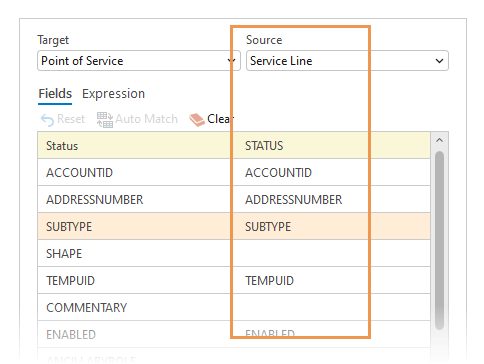
- Klicken Sie auf der Werkzeugleiste auf die folgenden Befehle, um übereinstimmende Felder zurückzusetzen, zu löschen oder zuzuordnen .
Zurücksetzen

Setz die Feldeinstellungen auf die zuletzt gespeicherte Konfiguration zurück.
Automatische Übereinstimmung

Ordnet alle Felder mit übereinstimmenden Feldnamen und Datentypen zu. Dies ist die Standardeinstellung.
Löschen

Entfernt alle Feldfestlegungen.
- Klicken Sie auf die Registerkarte Ausdruck, um den durch die Feldeinstellungen erstellten ArcGIS Arcade-Ausdruck anzuzeigen oder anzupassen.
Wenn sich Felder auf der Registerkarte Felder ändern, wird der aktuelle Ausdruck überschrieben.
Hinweis:
In einem Fenster sind mehrere durch Komma getrennte Zeilen zulässig. Im folgenden Beispiel werden Feldwerte in den Quell-Feature-Feldern Elevation und Rotation in die gleichnamigen Zielfelder zurückgegeben.
return { "Elevation" : $sourceFeature['Elevation'], "Rotation" : $sourceFeature['Rotation'] }Weitere Informationen finden Sie unter ArcGIS Arcade.
- Klicken Sie auf der Werkzeugleiste unter dem Ausdrucksfenster auf die folgenden Befehle, um Beschriftungsausdrucksdateien (LXP) zurückzusetzen, zu überprüfen oder zu importieren und zu exportieren.
Zurücksetzen

Setzt den Ausdruck auf die zuletzt gespeicherten Einstellungen zurück.
Überprüfen

Überprüfen Sie den Ausdruck. Zeilennummern und Gründe für Syntaxfehler werden in der Fehlermeldung angezeigt.
Importieren

Importiert eine Beschriftungsausdrucksdatei (LXP).
Exportieren

Exportiert den Ausdruck in eine Beschriftungsausdruckdatei (LXP).
- Klicken Sie auf OK.
Das Dialogfeld wird geschlossen.